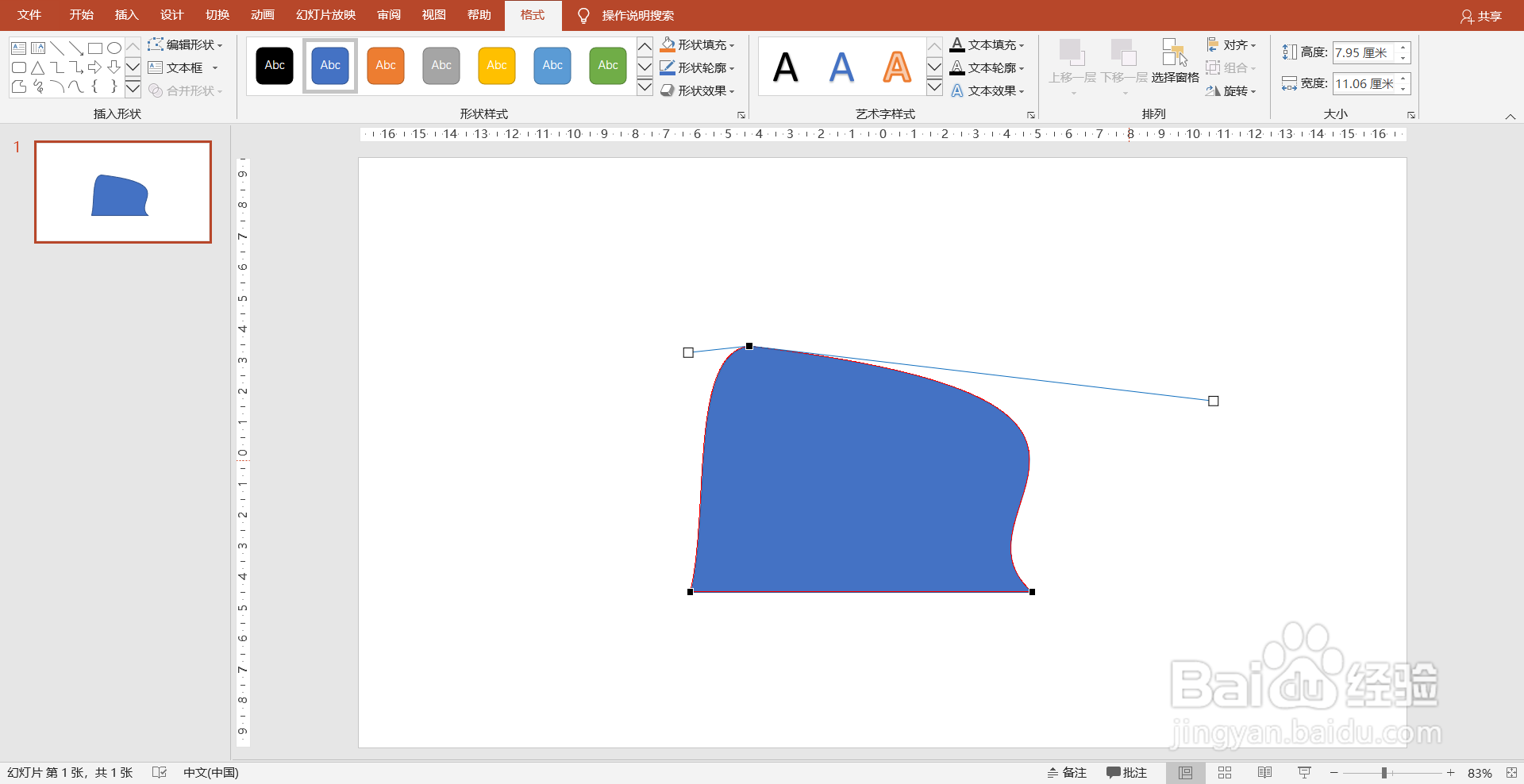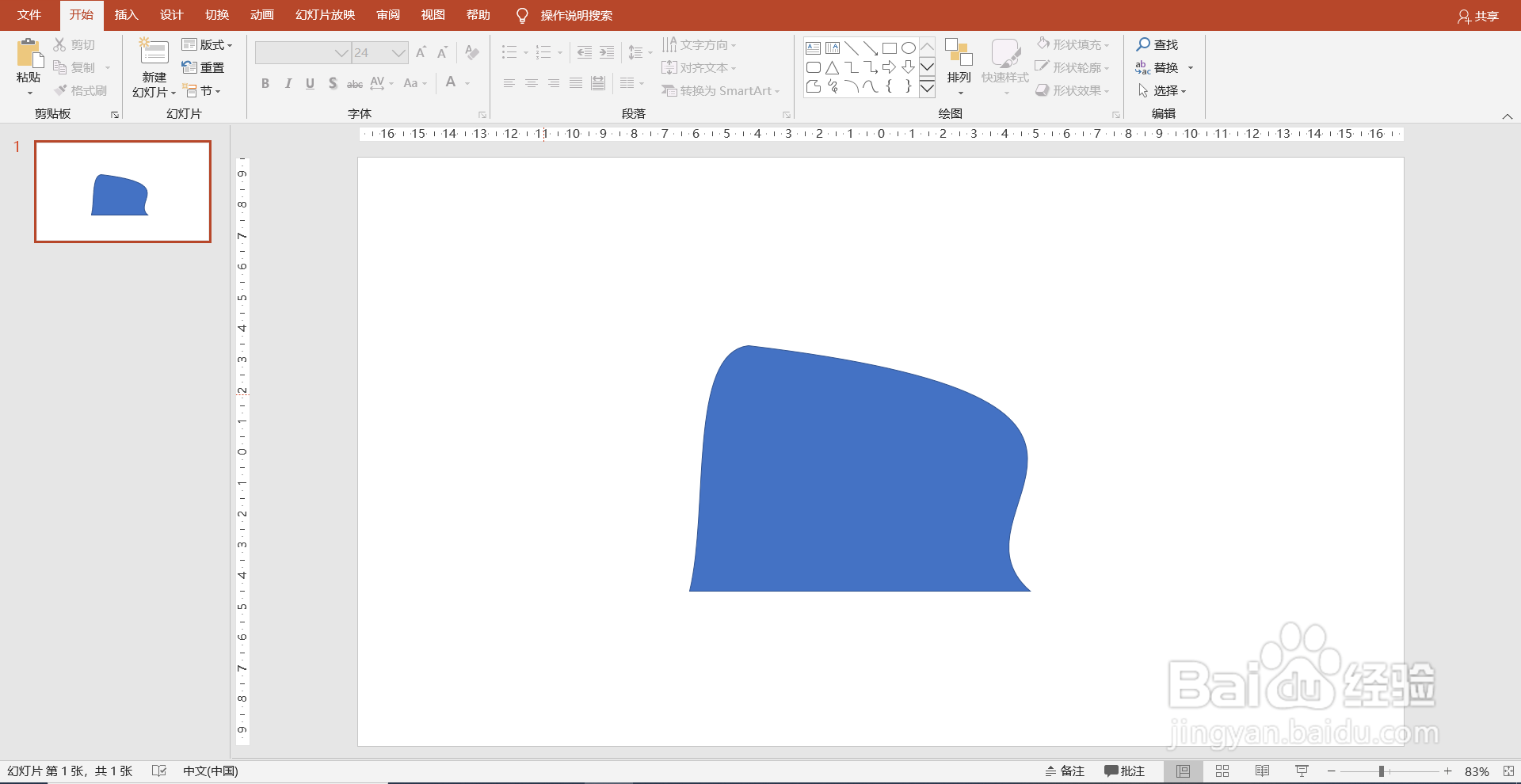PPT(PowerPoint)怎么编辑图形的顶点
1、打开桌面上的PowerPoint(小编使用的是PowerPoint 2016版本)。
2、新建空白演示文稿。
3、在页面上绘制好图形。
4、绘制好图形之后,菜单栏会出现【格式】菜单,选中图形,点击【格式】菜单里的【编辑形状】。
5、在下拉列表里选择【编辑顶点】。
6、点击【编辑顶点】之后,图形进入编辑状态,就可以通过鼠标点击拖动来调整图形的顶点了。
7、还可以编辑方向杆改变顶点的弧度。
8、编辑好之后,点击空白处就可以退出编辑状态了。
声明:本网站引用、摘录或转载内容仅供网站访问者交流或参考,不代表本站立场,如存在版权或非法内容,请联系站长删除,联系邮箱:site.kefu@qq.com。
阅读量:96
阅读量:23
阅读量:34
阅读量:24
阅读量:60